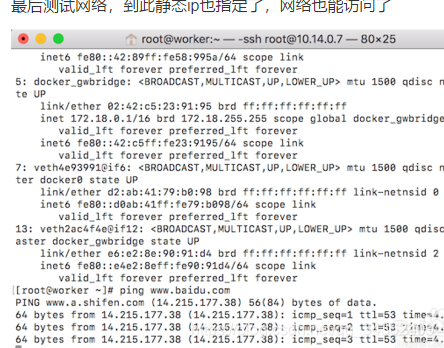Hyper-v设置NAT模式网络并设置静态ip
本文参考:
https://jingyan.baidu.com/article/925f8cb8ae1ee2c0dde05632.html##1
方法/步骤:标记红色的都是可变的,可以改成自己的ip或名称
首先以管理员权限运行powershell,然后创建新的虚拟交换机NAT-Docker,名字自己取,执行New-VMSwitch –SwitchName “NAT-Docker” –SwitchType Internal –Verbose
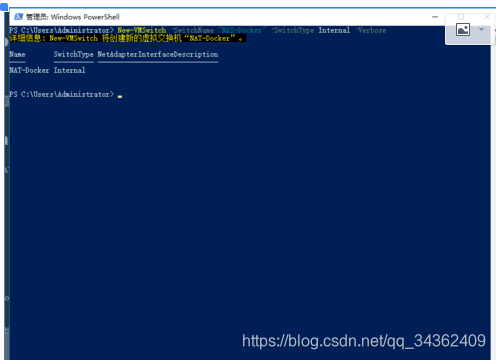
然后执行Get-NetAdapter查看所有网路适配器,找到刚刚创建的NAT-Docker对应ifIndex 值
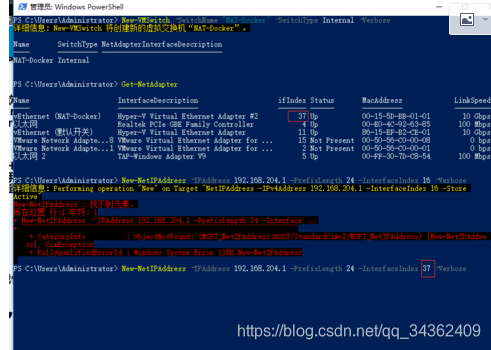
然后执行New-NetIPAddress –IPAddress 192.168.204.1 -PrefixLength 24 -InterfaceIndex 37 –Verbose新建一个NAT网关192.168.204.181,注意替换InterfaceIndex为ifIndex值,网关只有不和现有的局域网冲突可以随心建
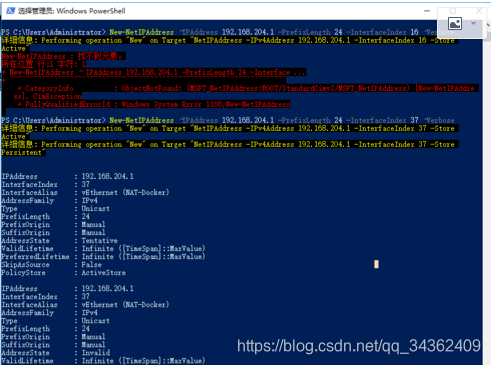
最后在创建一个nat网络执行New-NetNat –Name NATNetwork –InternalIPInterfaceAddressPrefix 192.168.204.0/24 –Verbose
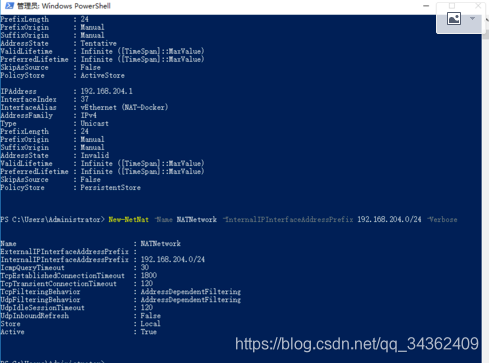
然后就可以在网络适配器文件夹看到刚刚新建的适配器了
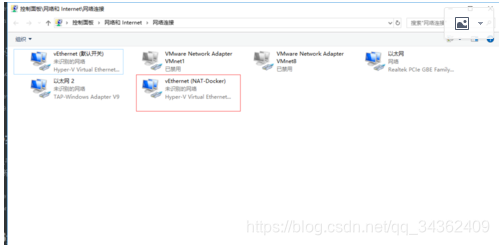
6
然后设置静态ip,其实刚刚已经设置好了,这里只是确认下,下面的dns尽量填上

7
然后把创建好的centos系统切换到刚刚创建的网络适配器
8
这是进入centos 查看网络情况是连不上网,且没有分配ip,因为设置的是静态模式并不会自动分配ip,所以需要手动设置,修改网络配置文件vim /etc/sysconfig/network-scripts/ifcfg-eth0,后面的网卡名字根据自己的做相应的更改,注意要添加dns 不然虽然可以通过ip访问,但是域名解析不了
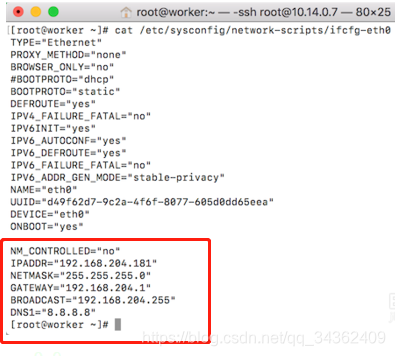
执行service network restart重启网络
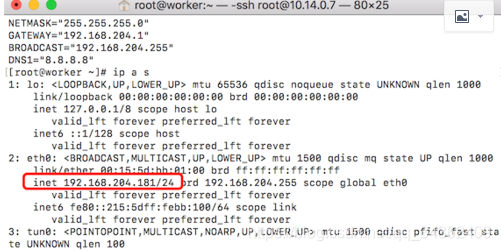
10
最后测试网络,到此静态ip也指定了,网络也能访问了